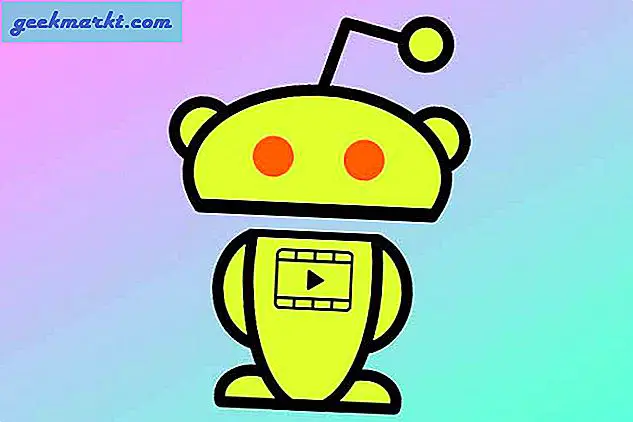โหมดรอบข้างของ Google Assistant จะแสดงข้อมูลที่เป็นประโยชน์มากมาย (เช่นสภาพอากาศสัญญาณเตือนที่จะมาถึงการแจ้งเตือนเหตุการณ์ ฯลฯ ) โดยไม่ต้องปลดล็อกโทรศัพท์ แต่มีข้อแม้อย่างหนึ่งจะใช้งานได้เฉพาะเมื่อโทรศัพท์ของคุณถูกล็อคและกำลังชาร์จ จะเป็นการดีที่จะใช้มันตลอดเวลาเหมือนการแสดงผลตลอดเวลา แต่ ณ ตอนนี้นี่ไม่ใช่ตัวเลือก แต่สิ่งที่คุณทำได้ในตอนนี้คือการเพิ่มรูปภาพของคุณเช่นสไลด์โชว์และนี่คือวิธีการ
ยังอ่าน:10 เคล็ดลับผู้ช่วยของ Google ในการแทนที่แอปบน Android ของคุณ
เพิ่มรูปภาพเพื่อแสดงในโหมดแอมเบียนท์ของ Google Assistant
แทนที่จะแสดงเพียงการปิดหน้าจอที่ว่างเปล่าการแสดงข้อมูลประเภทใดก็ได้หรือรูปภาพบางส่วนในขณะที่โทรศัพท์กำลังชาร์จจะดีกว่า หากคุณรู้สึกเหมือนกันนี่คือวิธีที่คุณสามารถตั้งค่าได้
ขั้นแรกเปิดการตั้งค่าผู้ช่วยของ Google คุณสามารถทำได้โดยเปิดแอป Google> เพิ่มเติม> การตั้งค่าจากนั้นเลือก Google Assistant
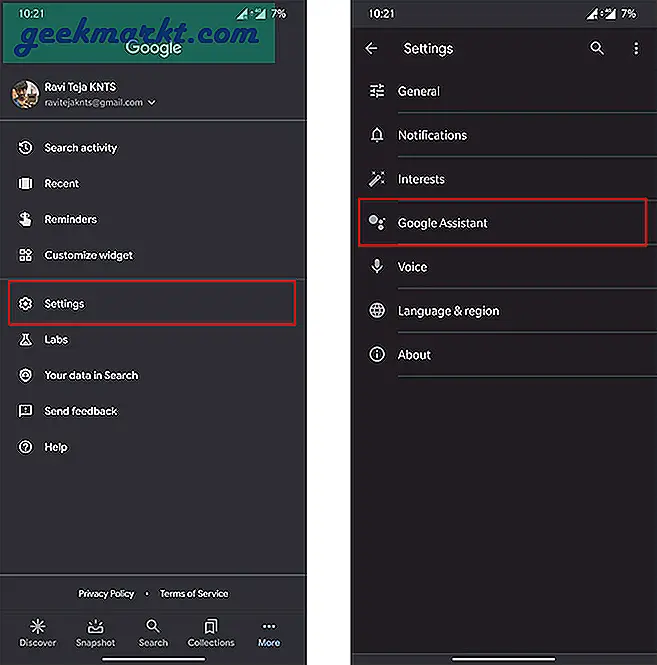
ในการตั้งค่า Google Assistant ให้เลื่อนลงและคลิกที่ปุ่ม "ดูการตั้งค่าทั้งหมด" ในส่วนการตั้งค่าทั้งหมดคุณจะพบตัวเลือกที่เรียกว่า "โหมดแวดล้อม" คลิกที่ตัวเลือกนั้น
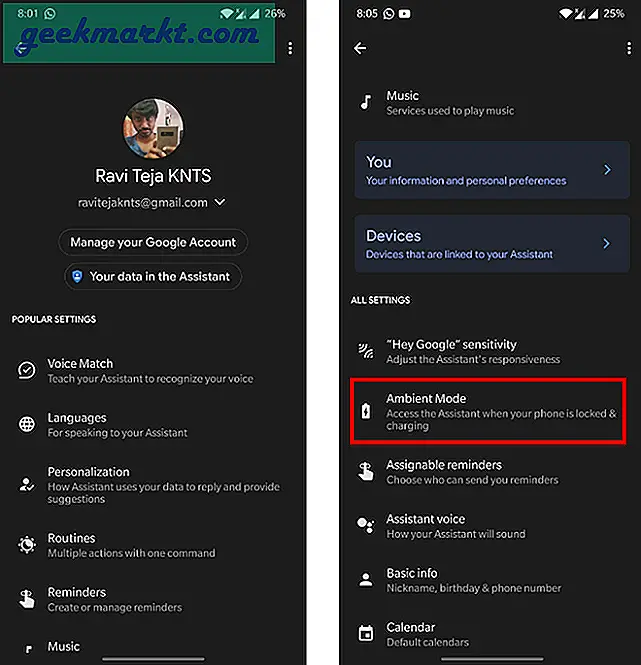
คุณสามารถเปิดใช้งานโหมดแวดล้อมและเปิดใช้งานตัวเลือก“ กรอบรูปบนจอแสดงผลโดยรอบ” ได้ที่นี่ โดยค่าเริ่มต้นจะแสดงรูปภาพในคลังจาก Google คุณสามารถรวมรูปภาพของคุณเองได้โดยคลิกที่ปุ่ม "เลือกอัลบั้มของ Google รูปภาพ" เพื่อเลือกรูปภาพของคุณ
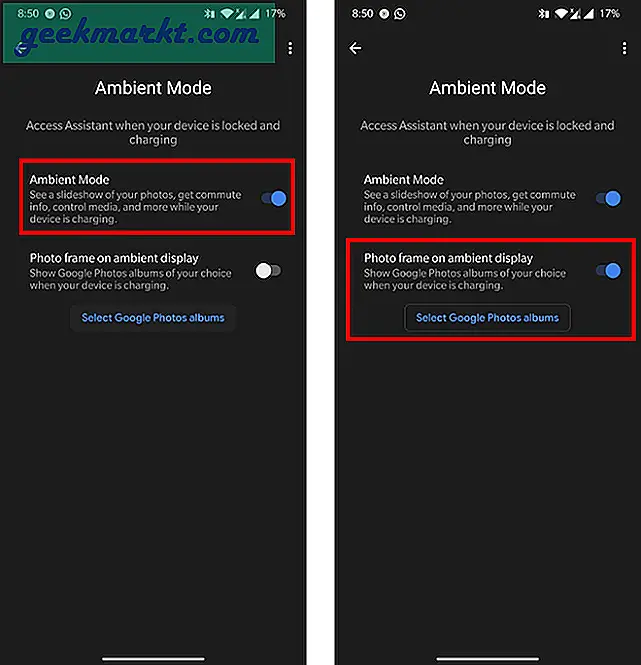
ที่นี่คุณสามารถดูอัลบั้มทั้งหมดของคุณพร้อมกับตัวเลือก "ไฮไลต์ล่าสุด" "รายการโปรด" และ "ครอบครัวและเพื่อน" การคลิกที่เครื่องหมายบวกข้างอัลบั้มจะแสดงรูปภาพจากอัลบั้มนั้น คุณยังสามารถเลือกหลายอัลบั้มได้หากต้องการ
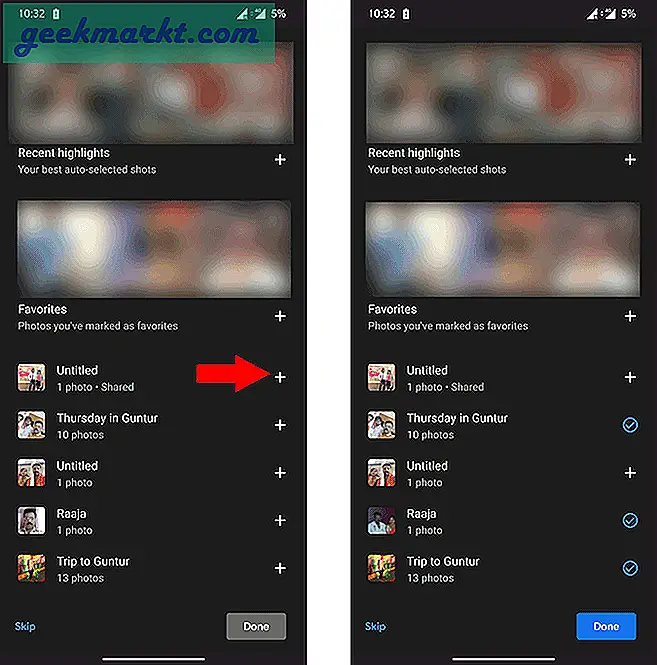
หากต้องการเลือกครอบครัวและเพื่อนให้คลิกที่ตัวเลือกครอบครัวและเพื่อนที่ด้านบนและเลือกบุคคลทั้งหมดที่คุณต้องการซึ่งจะแสดงรูปภาพทั้งหมดของบุคคลที่คุณเลือกในโหมดแวดล้อม
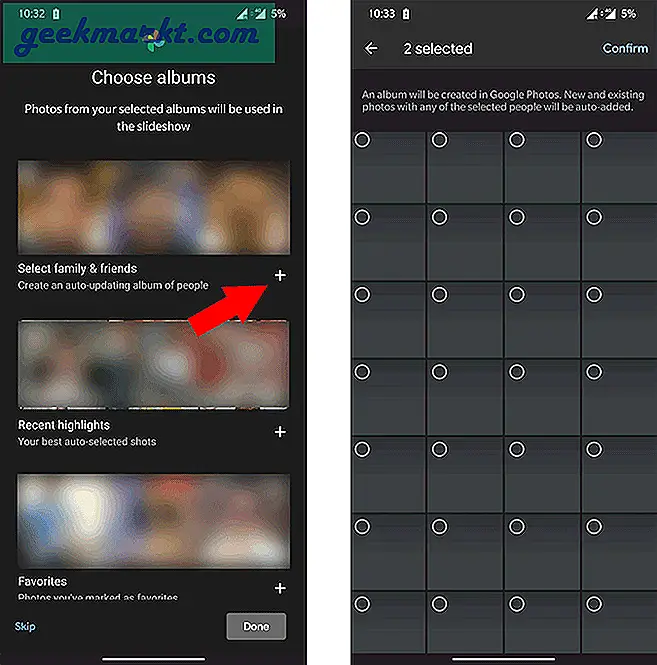
เมื่อเสร็จแล้วระบบจะสร้างอัลบั้มที่สร้างขึ้นโดยอัตโนมัติพร้อมรูปภาพทั้งหมดของบุคคลที่คุณเลือกไว้และแม้แต่รูปภาพในอนาคตของบุคคลเหล่านั้นก็จะถูกเพิ่มลงในอัลบั้ม "ครอบครัวและเพื่อน" นี้โดยอัตโนมัติ คุณสามารถเลื่อนลงและเลือกอัลบั้มและคลิกที่เสร็จสิ้นเพื่อตั้งค่าครอบครัวและเพื่อนเป็นโหมดแวดล้อม
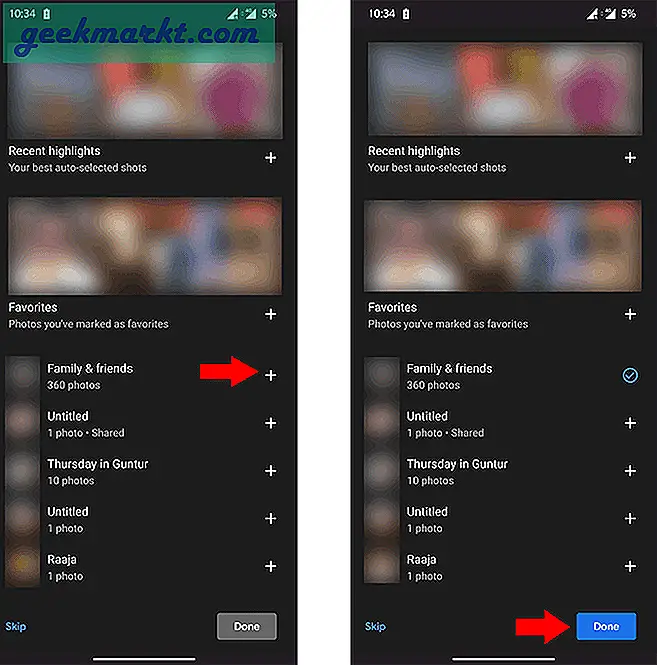
เพียงเท่านี้รูปภาพจากอัลบั้มทั้งหมดที่คุณเลือกจะแสดงเป็นสไลด์โชว์เมื่อโทรศัพท์ของคุณกำลังชาร์จ คุณจะยังคงสามารถใช้คุณสมบัติโหมดแวดล้อมได้เพียงแค่แตะบนหน้าจอเพียงครั้งเดียว
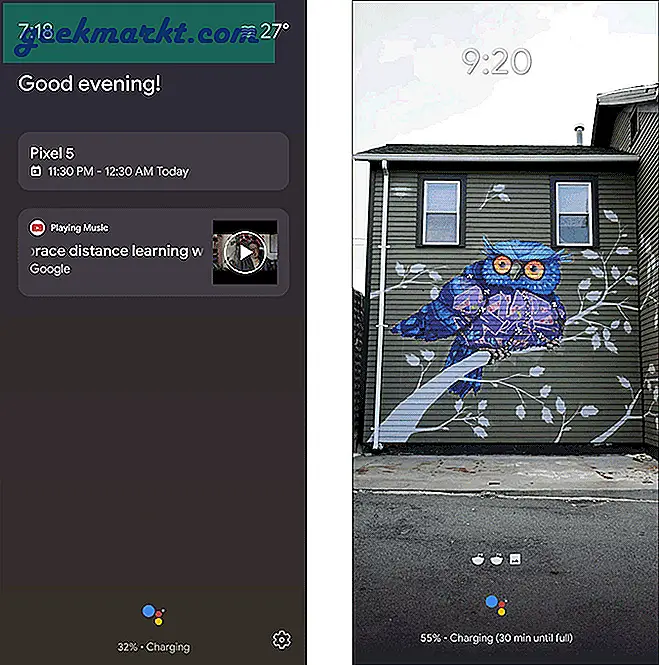
ยังอ่าน:วิธีเพิ่มการแจ้งเตือนวันเกิดใน Google Assistant